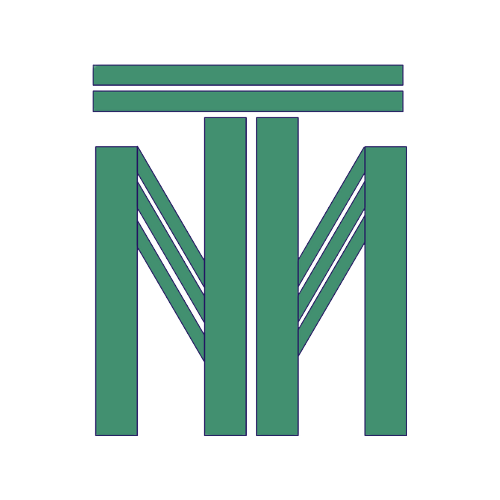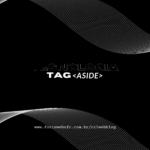O que é e como usar a tag <button>?
A tag <button> é uma tag do HTML5 que permite a criação de botões interativos em uma página web. Esses botões podem ser utilizados para enviar formulários, acionar scripts ou executar ações específicas quando clicados pelo usuário. Neste contexto, vou apresentar os principais atributos utilizados com a tag <button>.
Aqui estão alguns dos atributos mais comumente usados com a tag <button>:
- type: Especifica o tipo de botão. Os valores mais comuns são “submit” (enviar o formulário) e “button” (botão normal sem ação padrão). Se o atributo
typenão for especificado, o valor padrão será “submit”. Exemplo:
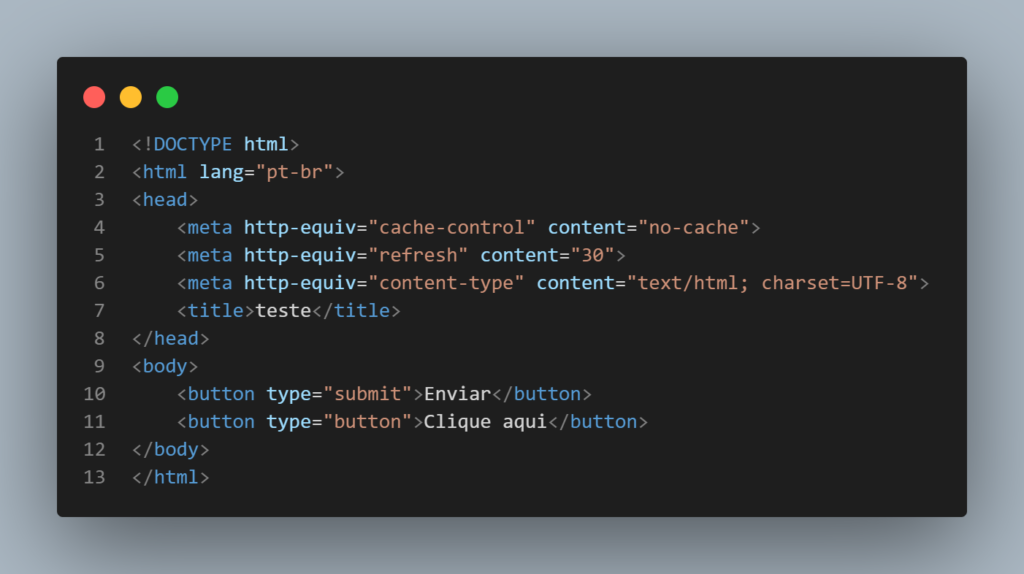
name e value: Usados quando o botão faz parte de um formulário. O atributo name define o nome do botão, enquanto o atributo value define o valor associado a ele, que é enviado junto com o formulário quando o botão é pressionado. Exemplo:
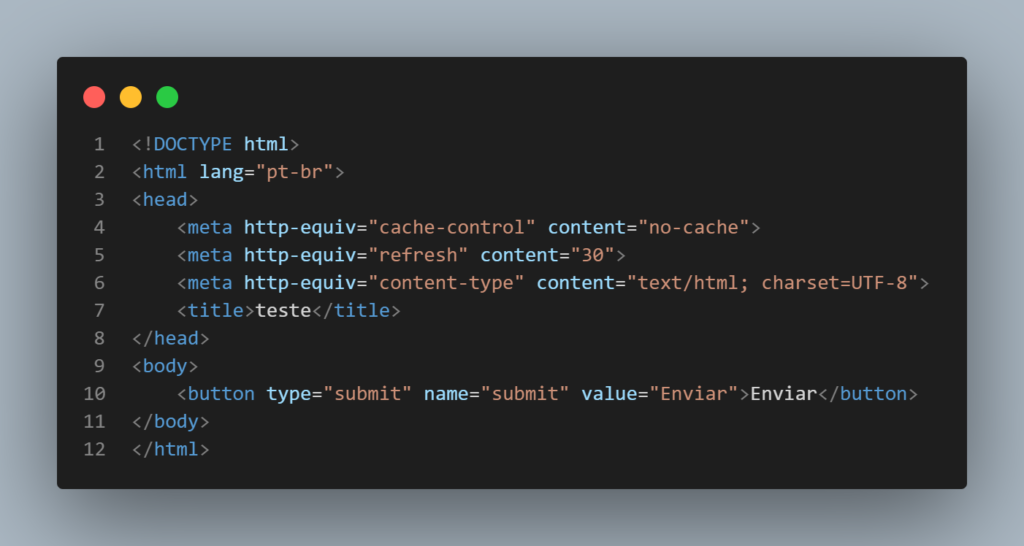
- disabled: Quando presente, desabilita o botão, impedindo que ele seja clicado ou interagido pelo usuário. Exemplo:
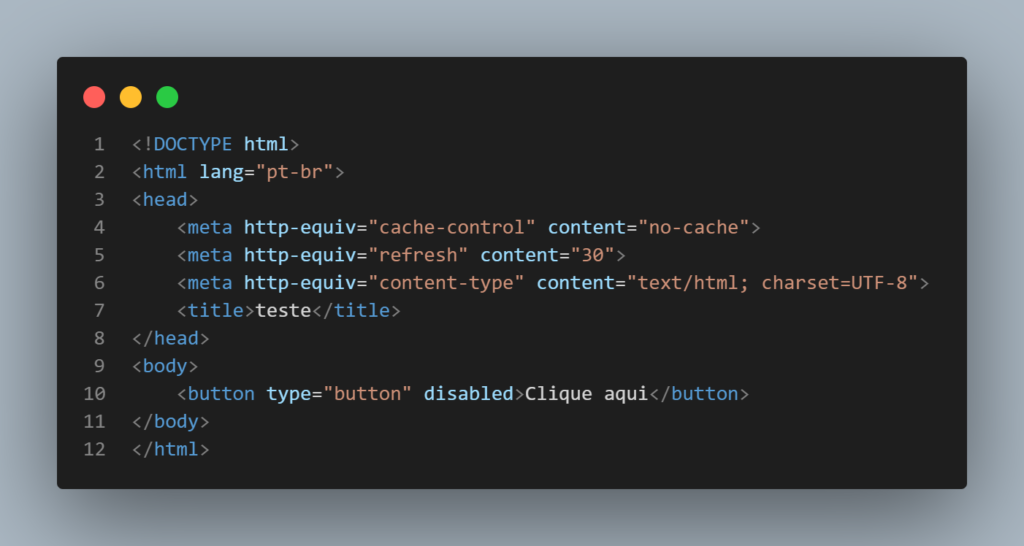
- form: Especifica a qual formulário o botão pertence, utilizando o atributo
iddo formulário como valor. Isso permite que você associe o botão a um formulário mesmo que ele esteja fora dele. Exemplo:
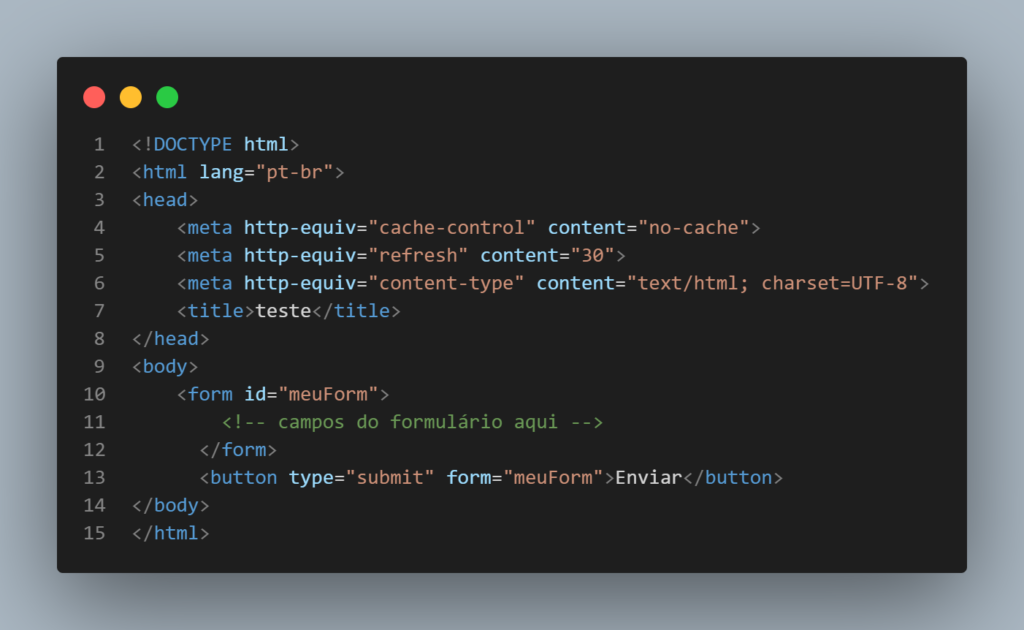
- onclick: Define um código JavaScript a ser executado quando o botão é clicado. O código JavaScript pode ser fornecido inline ou fazer referência a uma função externa. Exemplo:
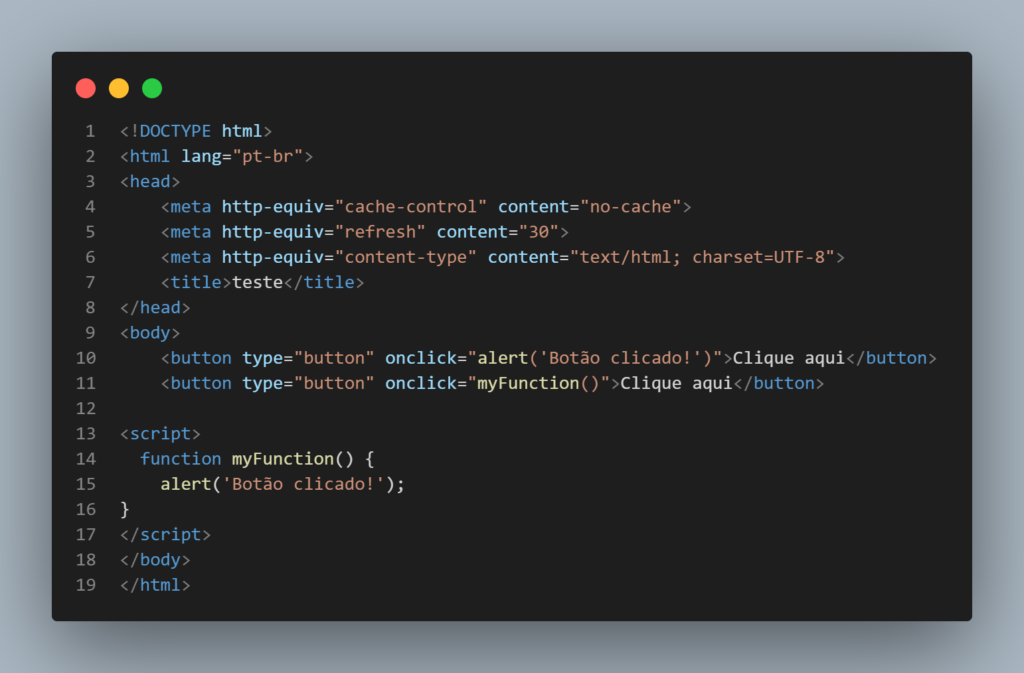
- autofocus: Quando presente, indica que o botão deve receber o foco automaticamente quando a página é carregada. Isso permite que o usuário possa interagir com o botão pressionando a tecla Enter, por exemplo. Exemplo:
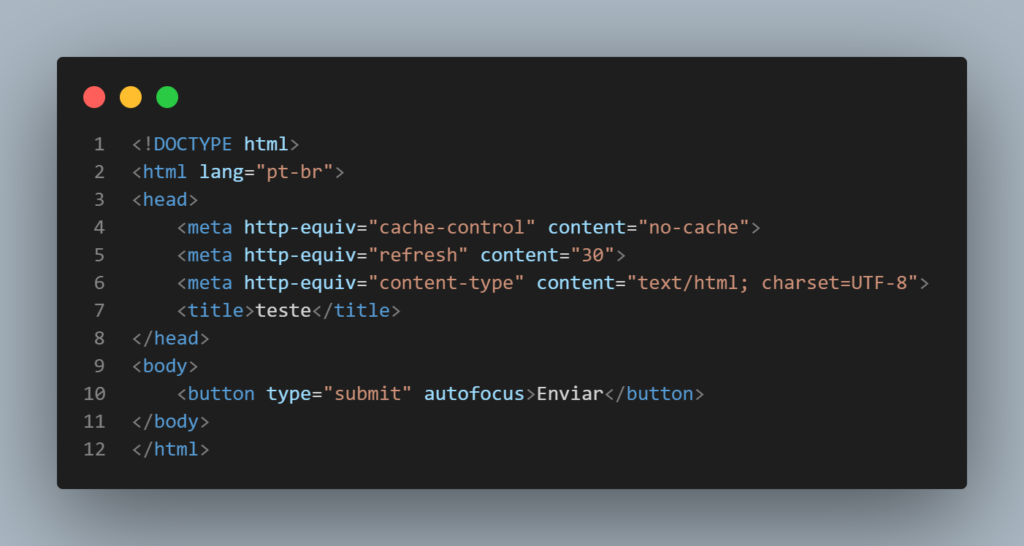
- formaction: Esse atributo é usado em conjunto com o atributo
type="submit". Ele especifica o URL de destino para o envio do formulário quando o botão é clicado. Isso permite que você defina um URL diferente para cada botão de envio em um único formulário. Exemplo:
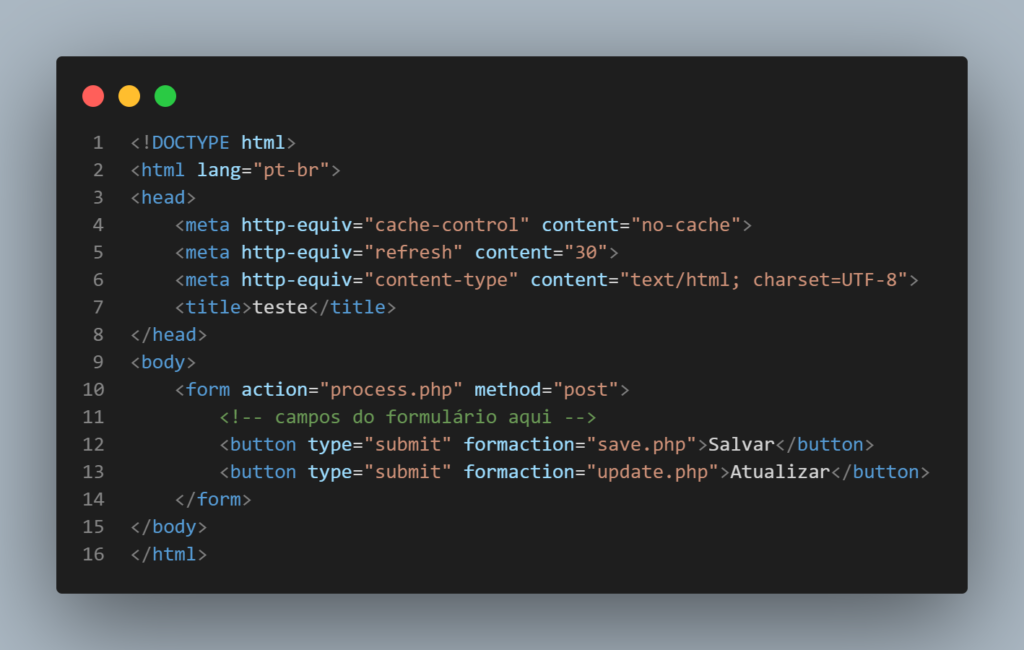
- formmethod: Também usado em conjunto com
type="submit", o atributoformmethoddefine o método de envio do formulário para o botão específico. Os valores comuns são “get” e “post”. Exemplo:
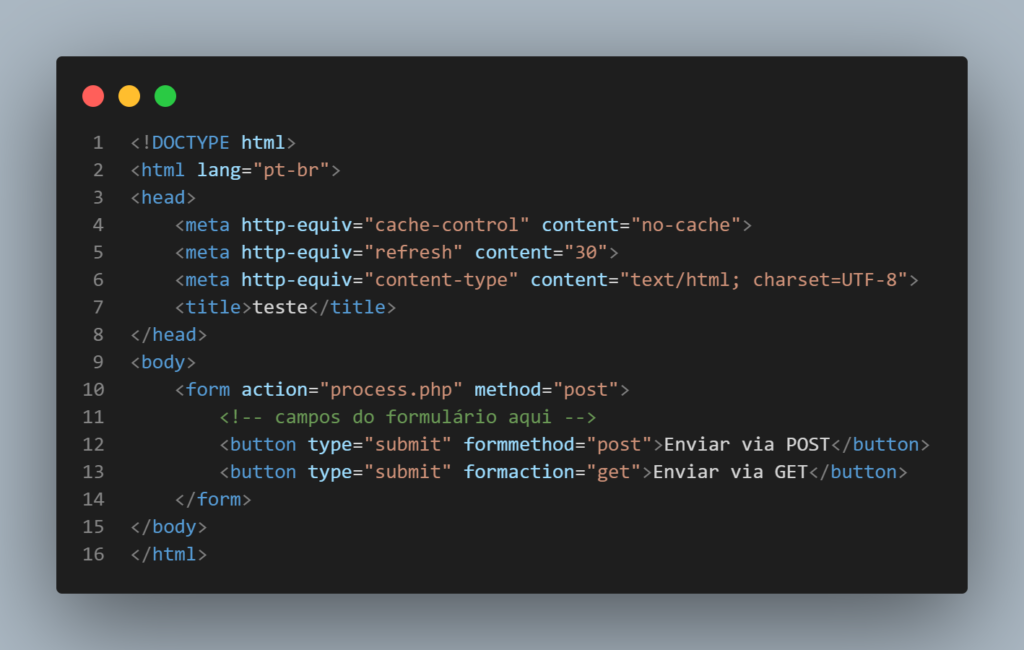
- formtarget: Esse atributo controla onde o resultado do envio do formulário será aberto. O valor pode ser um nome de janela (_blank, _self, _parent, _top) ou um nome de frame. Exemplo:
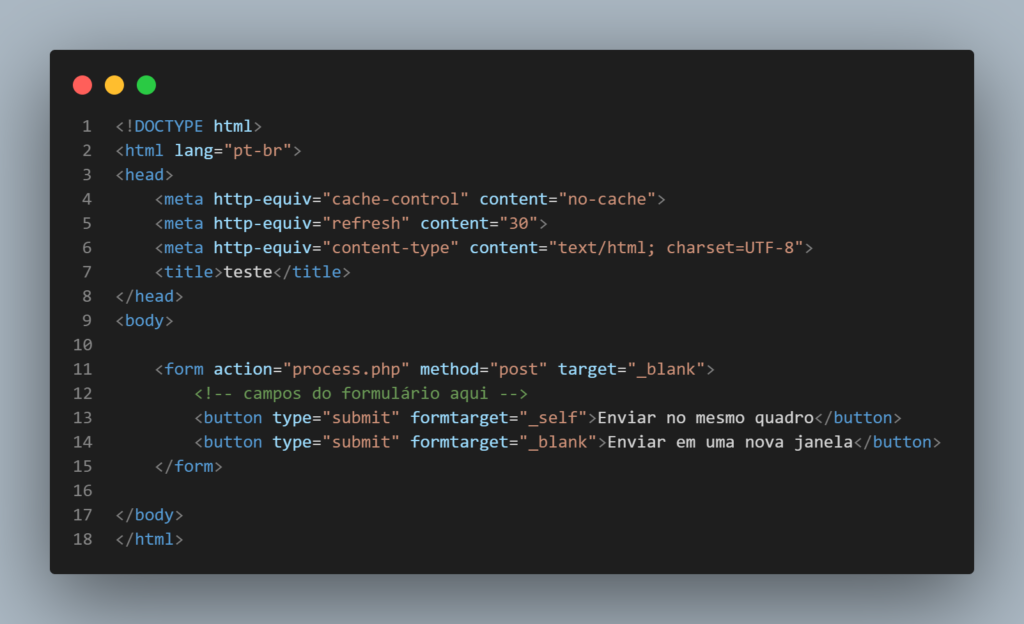
- formenctype: Utilizado para especificar a codificação de caracteres a ser usada ao enviar o formulário. Os valores comuns são “application/x-www-form-urlencoded” (padrão) e “multipart/form-data” (usado para envio de arquivos). Exemplo:
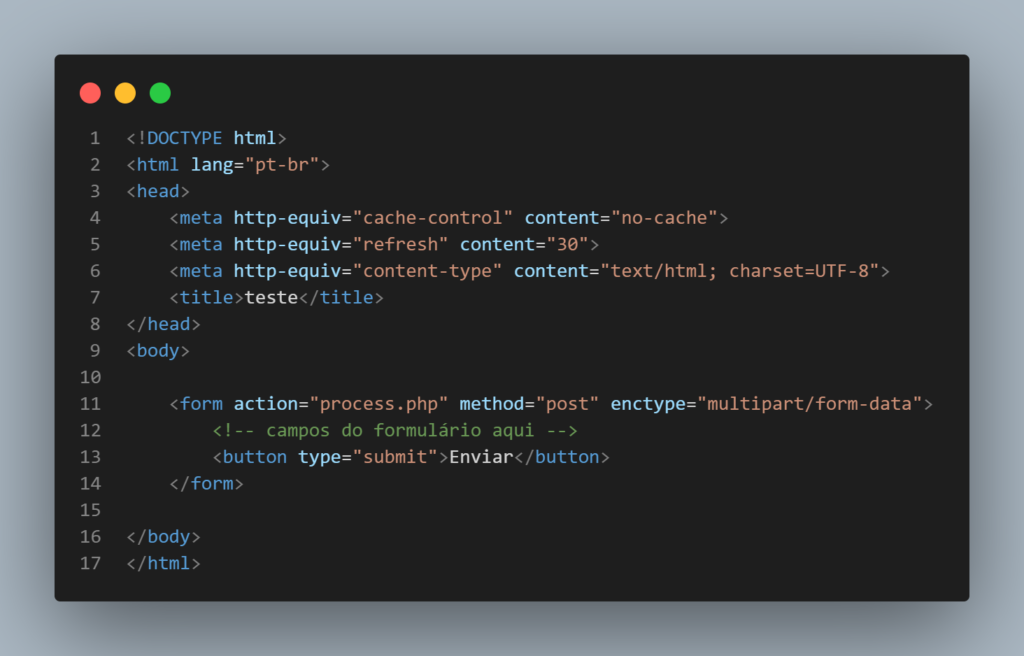
- accesskey: Esse atributo permite que você associe uma tecla de atalho ao botão. Quando o usuário pressionar essa tecla, o foco será movido para o botão. Exemplo:
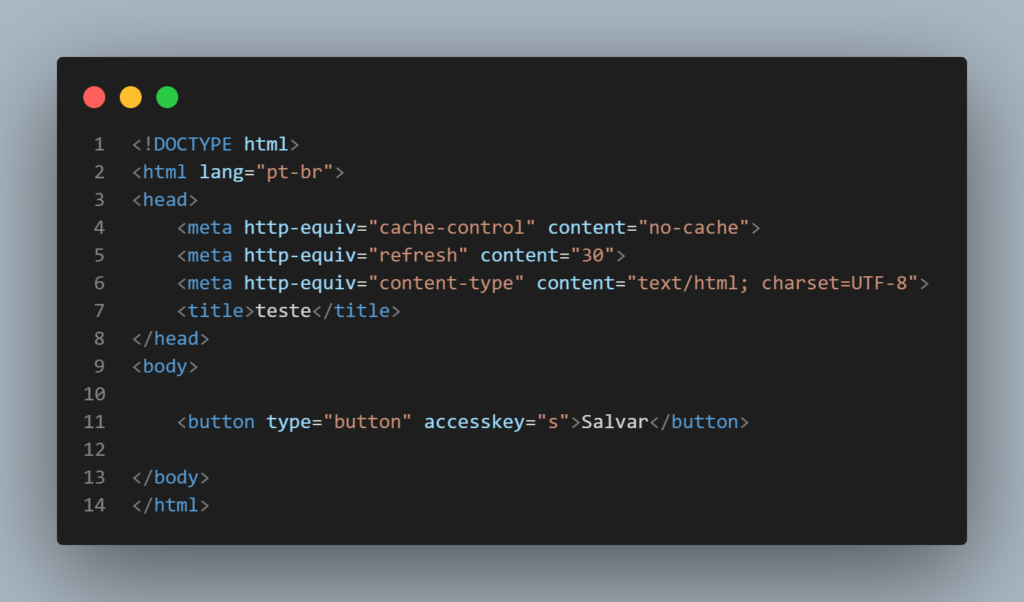
- tabindex: Define a ordem em que o botão é acessado ao navegar pela página usando a tecla Tab. Valores numéricos positivos indicam a ordem de tabulação, enquanto o valor zero exclui o botão da sequência de tabulação. Exemplo:
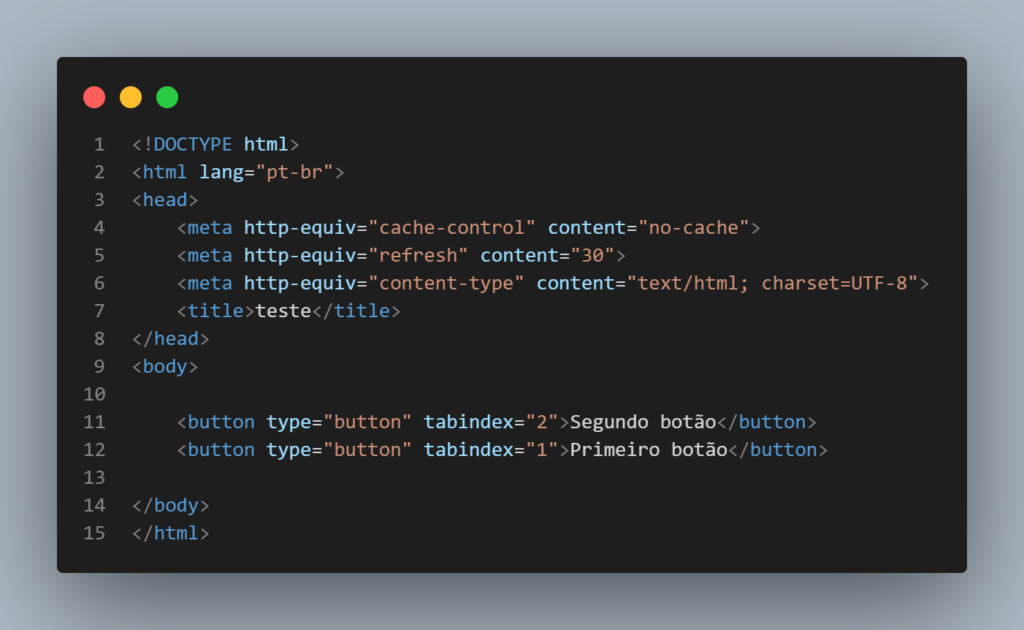
Cuidados que devemos ter ao trabalhar com essa tag:
1.Acessibilidade: Certifique-se de que os botões criados com a tag <button> sejam acessíveis para usuários com deficiências visuais ou dificuldades motoras. Utilize atributos como accesskey e tabindex de forma adequada, permitindo que os usuários naveguem e interajam com os botões usando teclado ou dispositivos assistivos.
2. Tipo de botão: Defina corretamente o atributo type de acordo com a função do botão. Utilize “submit” apenas para botões que enviam formulários e “button” para botões sem ação padrão. Isso ajuda a evitar envios acidentais de formulários ou comportamentos inesperados.
3. Formulários: Ao utilizar botões dentro de formulários, certifique-se de associar corretamente os atributos name e value para que os dados sejam enviados corretamente ao servidor. Verifique também se os atributos formaction, formmethod, formtarget e formenctype estão sendo usados adequadamente para controlar o comportamento de envio do formulário.
4. Scripts embutidos: Evite o uso excessivo de código JavaScript embutido no atributo onclick. É uma prática recomendada separar o código JavaScript em arquivos externos e fazer referência a eles usando os atributos adequados. Isso torna o código mais limpo, legível e facilita a manutenção.
5. Validação de entrada: Se o botão estiver associado a campos de formulário, certifique-se de realizar a validação adequada desses campos antes de enviar os dados. Isso ajuda a evitar envios de formulários inválidos e melhora a experiência do usuário.
6. Estilos e aparência: Use os atributos e classes CSS apropriados para estilizar e personalizar os botões de acordo com o design e as diretrizes de sua aplicação. Mantenha a consistência visual entre os botões em toda a página para uma experiência coesa.
7. Segurança: Tenha cuidado ao processar dados enviados por meio de botões. Realize a validação e a sanitização adequadas para evitar ataques de injeção de código ou vazamento de informações sensíveis.
8. Compatibilidade entre navegadores: Verifique se os atributos e recursos utilizados estão de acordo com as especificações do HTML5 e são suportados pelos navegadores que você pretende atingir. Considere fornecer alternativas ou fallbacks para garantir que a funcionalidade dos botões seja mantida em diferentes ambientes.
Esses são alguns cuidados essenciais a serem observados ao utilizar a tag <button> e seus atributos. Ao seguir essas práticas recomendadas, você poderá criar botões seguros, acessíveis e eficientes em suas páginas web.
Esses são apenas alguns dos atributos mais comumente utilizados com a tag <button>. É importante ressaltar que você pode combinar esses atributos para atender às suas necessidades específicas em seu projeto web.